De flesta mobilanvändare är tydliga med att det nästan är obligatoriskt att ha en upplåsningsmetod, mer än något annat för att öka vår säkerhet. Och det är att vi har för mycket personlig information inuti så att alla "skvaller" kan komma åt telefonen och se våra bilder eller meddelanden.
Sanningen är att en av de föredragna metoderna för en stor majoritet är ansiktslåsning , men som vi kommer att förklara senare kan det vara mer eller mindre effektivt beroende på hur vi konfigurerar det. Därför kommer vi att lära dig hur du konfigurerar den på din Android telefon så att du inte har några problem när du försöker.
Det är säkert?
Ansiktsigenkänning är inget nytt, i själva verket är det en av de teknologier som har följt oss i några år. Även om nyheten är att den började spridas inom marknaden för mobila enheter.

Men det här alternativet för att låsa upp telefoner fungerar vanligtvis bättre, vilket ökar säkerheten för smarttelefonen, genom specifik hårdvara, som True Depth-kameran och iPhone neurala chips. Å andra sidan, i det allmänna fallet med Android använder de bara mjukvara , så det blir mindre effektivt och har mindre precision.
Och även om det fortfarande är säkert är det inte lika säkert som andra skärmupplåsningsmetoder som vi kan hitta på Android-smarttelefoner idag. Till exempel är en av de bästa säkerhetsåtgärderna som finns idag fingeravtryckssensorn. Dessutom är det mycket effektivare när det kommer till att låsa upp telefonpanelen. Men du kommer alltid att ha möjlighet att göra testet på egen hand för att testa denna teknik.
Aktivera upplåsningen
För att aktivera detta säkerhetsmetod på din Android-mobilenhet, vilket märke av smartphone du har kommer att bero i stor utsträckning, eftersom denna typ av upplåsning kommer att finnas på ett eller annat ställe. Av denna anledning kommer vi att meddela dig var du kan konfigurera denna säkerhetsinställning på några av Android-telefonerna från huvudtillverkarna.
Samsung
Inom Samsung smartphones, som har sina egna Ett användargränssnitt anpassningslager, finner vi att konfigurationen av denna metod är en av de mest olika i Android-världen. Därför måste du följa dessa steg för att konfigurera det:
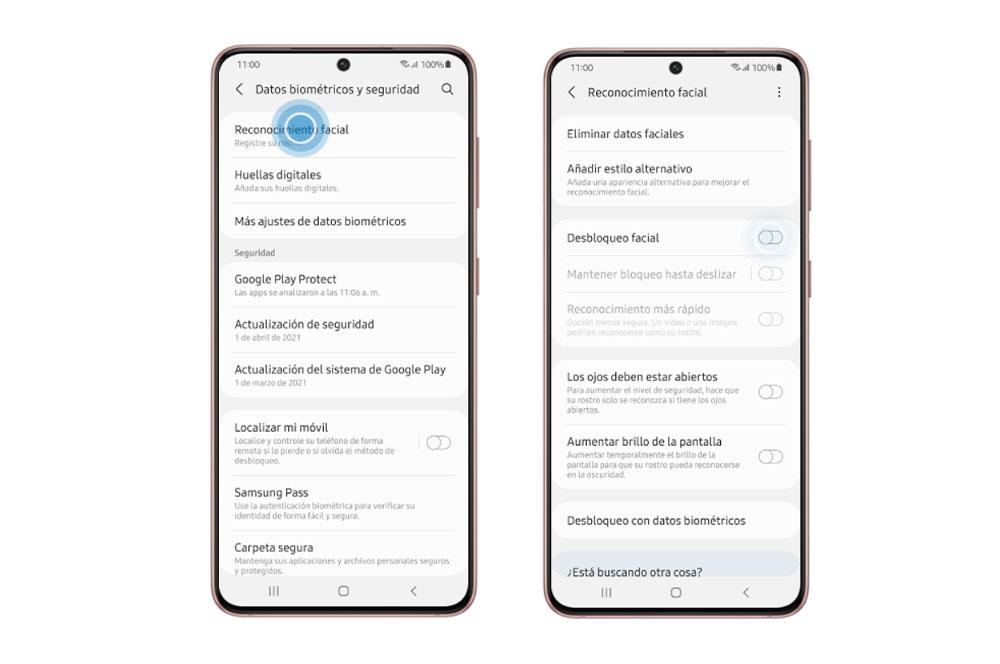
- Öppna telefoninställningarna.
- ange Biometriska data och säkerhet .
- Klicka på alternativet Ansiktsigenkänning> aktivera reglaget på Ansiktslås.
- Klicka på Fortsätt.
- Välj den metod som du ska använda för att låsa upp terminalen om ansiktsupplåsningen inte fungerar: mönster, PIN-kod eller lösenord.
huawei
In huawei terminaler vi hittar EMUI anpassningslager, som kommer att vara det som markerar de steg som vi måste följa för att låsa upp denna teknik.
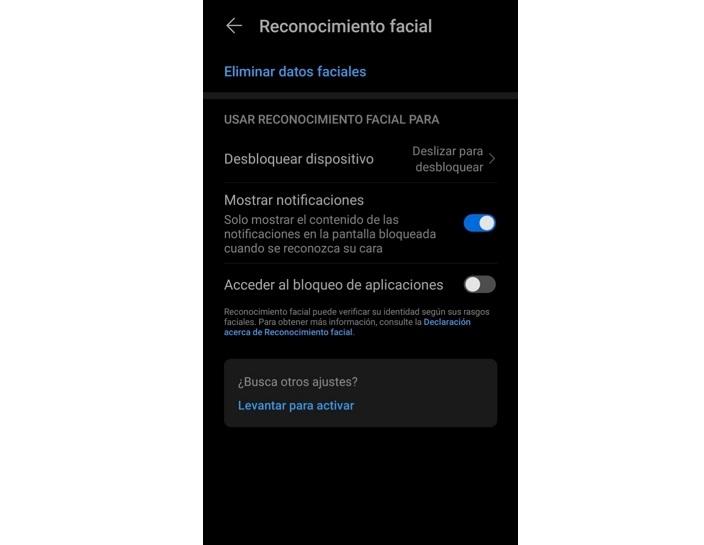
- Gå till inställningar> Biometri och lösenord.
- Knacka på Ansiktsigenkänning .
- Den kommer att be oss om nyckeln eller upplåsningsmönster för telefonen, om vi har en.
- Sedan måste vi klicka på Start så att det börjar läsa vårt ansikte.
Xiaomi
I det kinesiska varumärkets telefoner Xiaomi , som åtföljs av MIUI, stegen som vi måste följa för att aktivera ansiktslåset kommer också att vara mer annorlunda. Ändå kommer processen att gå snabbt:
- Öppna dina inställningar> Lösenord och säkerhet .
- Ange Face Unlock, där det kommer att fråga oss om telefonens lösenord.
- Tryck på Lägg till ansiktsdata och följ instruktionerna på den kinesiska mobilskärmen för att slutföra processen.
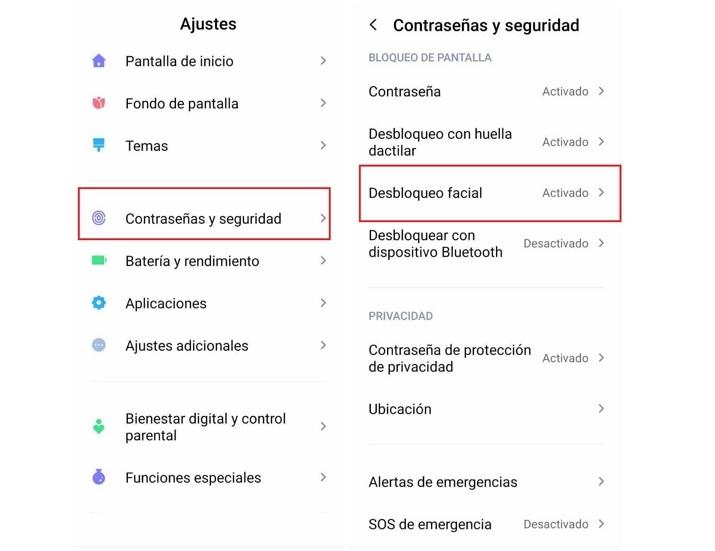
google Pixel
Googles smartphones har inte någon typ av lager, det vill säga vi står inför den berömda Android Stock eller Pure. Inom dessa telefoner måste vi följa denna process för att kunna använda upplåsningen med ansiktsigenkänning:
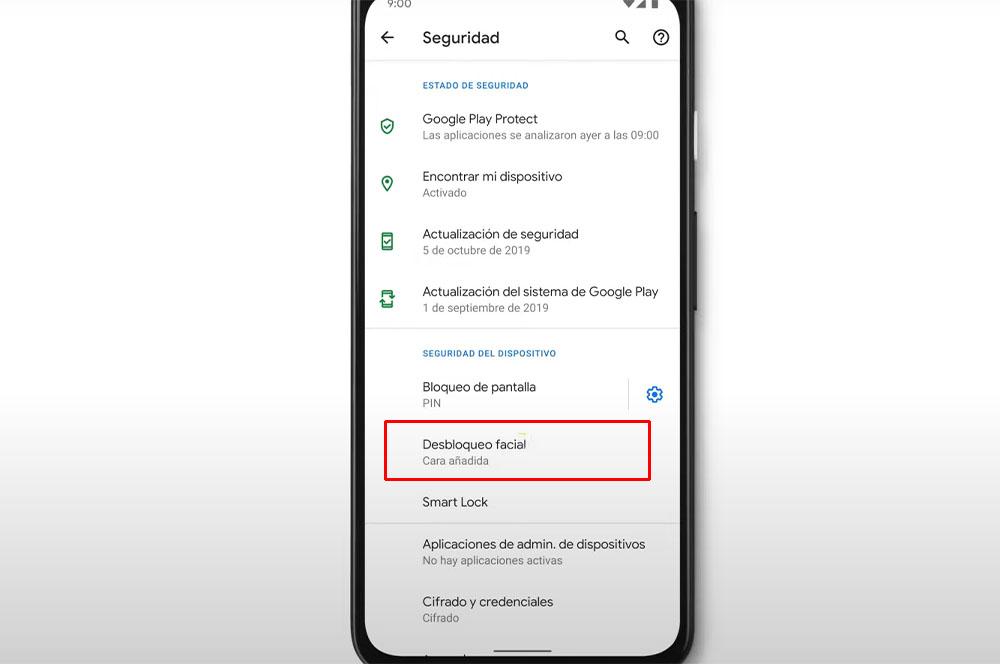
- Vi går till appen Inställningar.
- Vi går in i Säkerhet> Ansiktslås.
- Ange din PIN-kod, ditt mönster eller lösenord, som en säkerhetsåtgärd ifall ansiktsupplåsningen inte fungerar.
- Sedan går vi till Konfigurera ansiktsupplåsning > OK.
- Sedan börjar läsningen av vårt ansikte.
- Vi måste placera vårt ansikte i ramen som dyker upp och vi vänder oss långsamt tills vi för näsan närmare var och en av de blå mosaikerna.
- När den är klar behöver vi bara ge Ready.
OPPO och realme
I OPPO och realme-terminaler kommer vi att ha olika anpassningsskikt, ColorOS och realme UI , även om stegen för deras konfiguration är identiska. Därför, om du vill aktivera upplåsningen med hjälp av ansiktet, kan det uppnås på följande sätt:
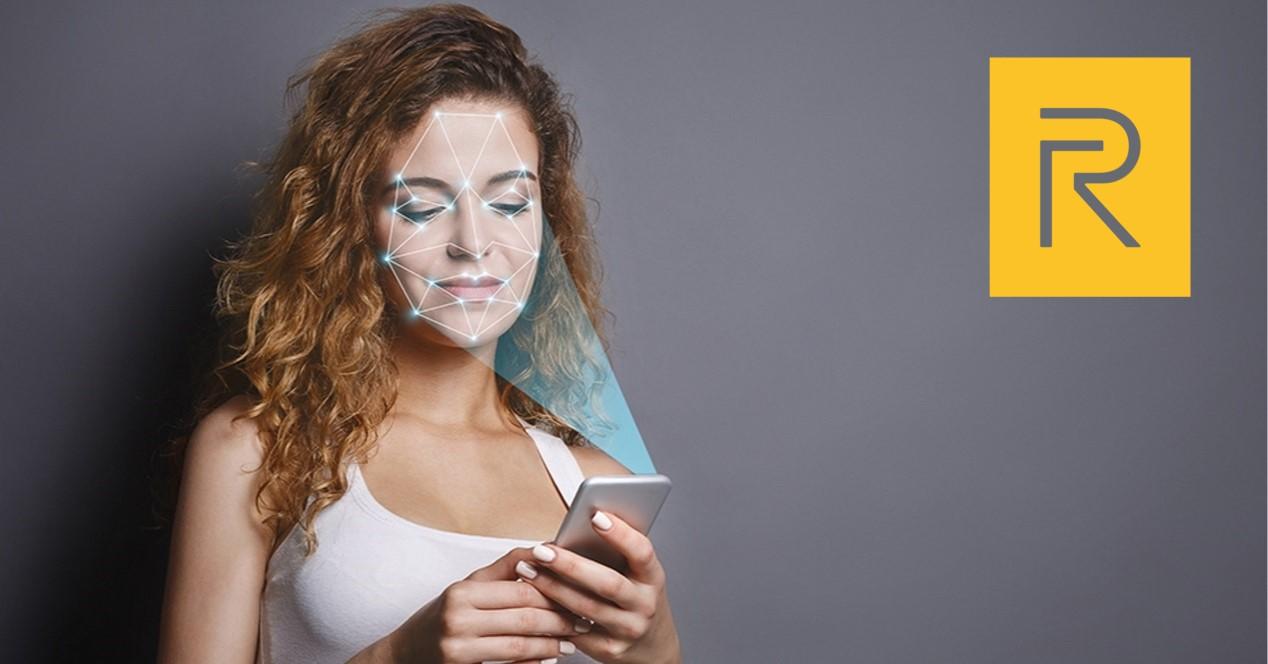
- Låt oss gå till mobilinställningarna.
- Klicka på avsnittet Footprint, face and password.
- Klicka på alternativet Lägg till ansikte.
- Ange lösenordet eller säkerhetsmönstret om denna upplåsning misslyckas.
- När detta är gjort måste vi bara läsa ansiktet och fokusera det väl och vi kommer att ha allt klart för att vår OPPO eller realme-telefon ska låsas upp med vårt ansikte.
OnePlus
Om du i ditt fall har någon av d OnePlus terminaler , som kommer med OxygenOS som ett anpassningsskikt ovanför Android, måste du följa dessa steg:
- Öppna inställningarna.
- Gå in i avsnittet Säkerhet och skärmlås.
- Tryck på alternativet Ansiktslås.
- Tilldela en alternativ metod för att låsa upp, för att välja mellan mönster, PIN-kod eller lösenord.
- Tryck Lägg till ansiktsdata > Nästa och följ instruktionerna på skärmen.
Motorola
A Motorola mobilen har många alternativ till ta bort telefonlåset . I det här fallet, för att aktivera ansiktsupplåsningen, måste vi göra följande:
- Ange mobilinställningarna.
- Klicka på avsnittet Säkerhet.
- Välj nu Ansiktslås
- Ange PIN-koden.
- Slutligen kommer det att vara ögonblicket då han kommer att läsa våra ansikten, så vi måste följa hans instruktioner och vara placerade på en plats med bra belysning så att det är så exakt som möjligt.
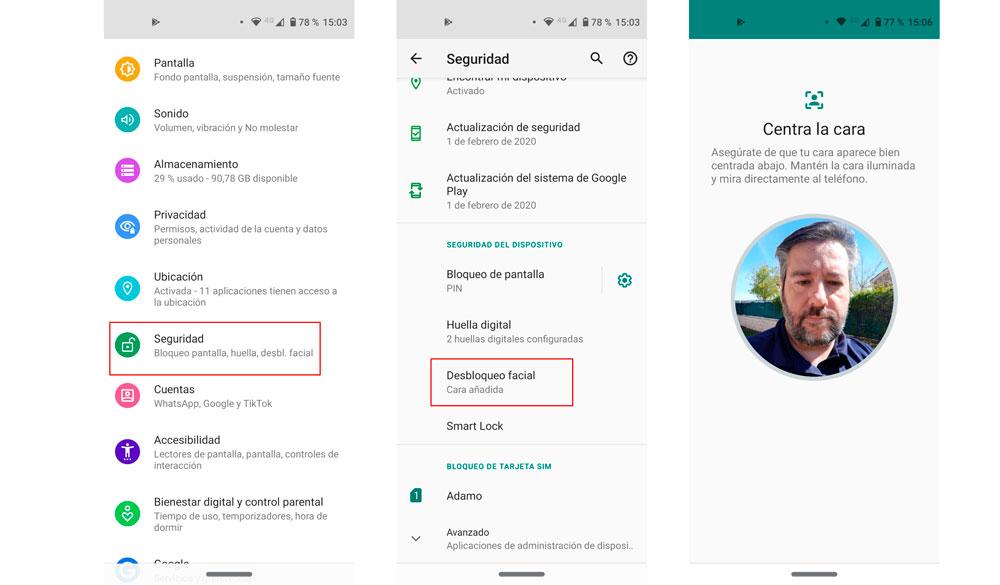
levande
För vivo-smarttelefoner är sanningen att det kommer att vara liknande som i fallet med OPPO och realme-smarttelefoner, även om det kommer att ändras ett steg. Följ därför denna process med din mobil från det kinesiska företaget:
- Ange dina telefoninställningar.
- Öppna avsnittet Fingeravtryck, Spårning och Lösenord.
- Ange din kod eller ditt lösenord för att verifiera din identitet. Om du inte hade en så kommer det att vara obligatoriskt att du skapar en för att kunna komma åt ansiktsskannern.
- Klicka på alternativet Ansikte.
- Klicka på Lägg till ansikte och verifiera din identitet igen med ditt lösenord.
- Slutligen kommer processen att starta> OK.
Tänk om du inte har det?
Du kanske har en äldre smartphone som inte har den nödvändiga programvaran för att kunna använda ansiktsigenkänning för att ta bort blocket från skärmen på den mobila enheten. Lyckligtvis kommer du att kunna testa denna teknik på din egen terminal, även om du behöver hjälp av en tredjepartsapplikation.
I det här fallet ger vi dig möjligheten att Ansiktslåsskärm app. Du behöver bara ladda ner denna gratis programvara på din Android-telefon och klicka på alternativet Train Face som du kan lägga till ditt ansikte med. Dessutom måste du ange ett lösenord så att du kan komma åt din telefon ifall den inte läser ditt ansikte bra. Slutligen måste du kontrollera funktionen Aktivera skärmlås så att den fungerar som en upplåsningsmetod för Android-telefonpanelen.